Фейсбук
Содержание:
Что такое Фейсбук и когда он появился
Социальная сеть Facebook является одной из крупнейших и популярных в европейских странах. FB основал в 2004 году студент Марк Цукерберг. Он занимался изучением психологии и информатики в университете им. Гарварда.
Изначально, в 2003 году Марк начинал работу со старшекурсниками над сайтом знакомств, а позже уже начал свой проект, который закончил за четыре месяца. Проект изначально был закрытым и являлся социальной сетью для Гарвардских студентов. Кстати, сначала он находится на домене TheFacebook.com.
За первый месяц работы Facebook было создано 1200 аккаунтов, а спустя еще месяц в нем общалась уже половина студентов Гарварда.
За год сеть получила популярность во многих бостонских университетах, затем в американских заведениях. Уже под конец 2005 года число активных пользователей составило больше шести миллионов человек.
Именно в 2005 году соцсеть перешла на домен, которым мы пользуемся сегодня – Facebook.com
В 2006 появилась адаптированная мобильная версия сайта, а уже в сентябре этого же года соц. сеть стала открытой для любого пользователя в интернете. Для регистрации достаточно было иметь активный адрес электронной почты.
Главный элемент, который используется в социальной сети – это профиль юзера. Именно там размещается вся информация, статусы и фотографии. Его можно скрыть при помощи функции «Настройки конфиденциальности».
В 2009 году в Фейсбуке появилась кнопка «Мне нравится», которая позволяла оценить запись, фотографию, заметку или статус. А уже в 2010 эта кнопка могла интегрироваться на сайты.
В 2011 году профиль пользователя был изменен. Теперь он выглядит как хроника, где статусы формируются в новостную ленту. Ее можно настраивать под свои запросы, скрывать неинтересную информацию и комментировать интересные новости.
Новое изменение дизайна произошло в начале 2020 года. Он стал более современным, стильным и удобным.
Помимо бренда Facebook, компании принадлежит еще Инстаграм и WatsApp. Вот как то так. Теперь и вы знаете, что такое социальная сеть Фейсбук и как она появилась в интернете.
История создания Facebook
Facebook начал свое существование в феврале 2004 года в качестве школьной социальной сети в Гарвардском университете. Он был создан студентами колледжа Марком Цукербергом и Эдвардом Саверином.
Одной из причин, которые приписывали быстрый рост и популярность Facebook, была его исключительность. Первоначально чтобы присоединиться к Facebook, нужно было иметь адрес электронной почты в одной из школ в сети.
Вскоре проект расширился за пределами Гарварда в других колледжах. В сентябре 2005 года была выпущена старшая школьная версия Facebook. В октябре она расширилась и стала включать колледжи в Великобритании, а в декабре была выпущена для колледжей в Австралии и Новой Зеландии.
В 2006 году Facebook обогнал самую популярную на то время в мире сеть MySpace.
В 2007 году Facebook запустил платформу, с помощью которой разработчики смогли создавать приложения в Сети. Вместо того, чтобы просто быть значками или виджетами, чтобы украшать на странице Facebook, эти приложения позволяли друзьям взаимодействовать, даря подарки или играть в игры.
Успех Facebook можно отнести к его способности привлекать как людей, так и бизнес, свою сеть разработчика, которая превратила Facebook в процветающую платформу и способность Facebook Connect взаимодействовать с сайтами в Интернете, предоставляя единый логин, который работает на нескольких сайтах.
Как сделать бизнес страницу на Фейсбук
Создать её может каждый пользователь Фейсбука, но создать страницу на Фейсбук для организации, бренда, компании или публичной личности имеет право исключительно официальный представитель.
Как в Фейсбук создать бизнес страницу:
- Проходим авторизацию в социальной сети;
- В открывшемся окне слева внизу выбираем «Создать страницу»;
- Выбираем тип:
- Компания или бренд. Позволяет продемонстрировать продукты и услуги, представить свой бренд и расширить охват клиентов;
- Сообщество или публичная личность. Позволяет установить связь и делиться вашими материалами с пользователями из вашей организации или сообщества, команды или группы.
- Вводим название. Пара слов, которые бы лучше всего характеризовали cтраницу;
- Указываем категорию, к которой она относится. Можно выбрать из выпадающего списка, после начала ввода;
- Нажимаем «Продолжить».
Далее два шага, как сделать бизнес аккаунт и оформить его:
- Добавить фотографию профиля. Это поможет людям найти cтраницу;
- Добавить фотографию обложки. После добавления обложки вы получите больше лайков и просмотров;
- Создайте имя пользователя для страницы.
Добро пожаловать!
Настройка cтраницы
Сперва оформите ваш бизнес аккаунт.
Описание. Выкладываем подробную и правильную информацию для четкого представления о деятельности компании. При всём этом она должна быть ещё и короткой. Как добавить:
- Нажмите «Добавить короткое описание», чтобы отредактировать раздел;
- В появившееся окно вводим текст.
Следующий шаг в этом окне — информация и история. Тут можно рассказать о своей компании.
- Открываем строку «Информация» из меню слева;
- Чтобы отредактировать все пункты по порядку в одном окне, нажимаем на карандаш напротив заголовка информация;
-
Чтобы редактировать определенные пункты, нажимаем на карандаш напротив каждого из разделов:
- Общее. Категория и имя;
- О компании. Дата открытия. Можно изменить тип;
- Контактная информация. Сюда добавляем контактный номер, адрес сайта и электронки. С помощью этой информации посетители смогут связаться с вами прямо со страницы;
- Больше информации. Награды, продукты, юридическая информация;
- История. Можно добавить в окошке фото, нажав на +. Под ним плюсик для текста истории компании;
- Часы работы и местонахождение. Так люди будут знать, где и когда вас найти.
Теперь можно публиковать новости и мероприятия. Они отразятся в ленте новостей у тех людей, которые поставили лайкнули аккаунт или подписались на обновления.
Чтобы добавить новые публикации:
- Переходим в соответствующий раздел меню справа;
- В поле «Создать публикацию» выбираем нужную тему объявления и вводим все необходимые данные.
Чтобы добавить мероприятие:
- Открываем раздел меню слева «Мероприятия»;
- Нажимаем кнопку с плюсом «Создать»;
- Заполняем в открывшемся окне все необходимые поля.
По желанию и необходимости можно редактировать также и другие разделы меню бизнес аккаунта. Для этого достаточно выбрать нужный в панели справа и добавить туда актуальную информацию.
Преимущества
Вот несколько отличительных преимуществ бизнес-профиля:
- Общение с клиентами. Пользуйтесь огромной аудиторией Фейсбука для привлечения потенциальных клиентов;
- Улучшение страницы. Повышайте эффективность бизнес аккаунта при помощи анализа статистики;
- Справочная информация. Управлять аккаунтом проще, когда изучишь руководства и материалы службы поддержки;
- Бесплатно. Настройка и управление бесплатно. Одинаково удобно и эффективно и с ПК, и с мобильного.
Как создать
Создать новый аккаунт в Фейсбуке можно как с компьютера, так и с мобильного телефона. Читайте инструкции по регистрации с каждого из устройств ниже.
С компьютера
Рассмотрим, как создать страницу Фейсбук с компьютера. Для начала заходим на сайт facebook.com. Там нужно заполнить несколько обязательных полей:
- Имя и Фамилия. Вводить нужно реальные. Страница с неправдоподобным именем может вызвать подозрения у администрации и будет заморожена, если не подтвердить реальность данных;
- Номер телефона/e-mail. Введите активный номер или почтовый адрес — на него придет пароль для подтверждения/ссылка перехода;
- Новый пароль. Подойдет новый сложный пароль — в виде комбинации из шести-восьми цифр, различных знаков и латинских строчных и заглавных букв. Это одна из мер безопасности;
- Дата рождения. Настраиваем в списке свою дату рождения. Если нужно, чтобы эта информация оставалась скрытой, после регистрации можно её сделать приватной;
- Пол;
- Условия использования. Пункт желательный, но не обязательный. Переходим по гиперссылкам на документы, в которых указываются все аспекты взаимоотношений между сетью и пользователем. Рекомендуем ознакомиться.
Осталось кликнуть по кнопке «Регистрация» и подтвердить ее ранее выбранным способом. Вам удалось создать аккаунт в Фейсбук! Теперь можно переходить к настройке.
С телефона
Это более популярный метод регистрации. Просто потому, что телефон всегда под рукой. Сначала бесплатно установим программу из магазина приложений. Выберите свой:
- Андроид с Play.Маркета — https://play.google.com/store/apps/details?id=com.facebook.katana&hl=ru;
- Айфон с App Store — https://itunes.apple.com/ru/app/facebook/id284882215?mt=8;
- Windows Phone с Вин Store — https://www.microsoft.com/ru-ru/p/facebook/9wzdncrfj2wl?activetab=pivot%3Aoverviewtab.
Вводим в строку поиска название приложения. Можно русскими буквами или транслитом. Как откроется Facebook, нажимаем «Установить».
Теперь открываем и продолжаем в приложении. Система предложит войти или пройти регистрацию. Чтобы создать новый аккаунт с телефона:
1. Вас пригласят присоединиться, нажимаем «Создать»;
2. В поле имени и фамилии заполняем ваши данные
Важно, чтобы они были не вымышленными. Переходим дальше;
3. День рождения выставляем прокруткой календаря;
4. Пол — ставим женский или мужской;
5. Указываем мобильный телефон. Подойдет любой формат: +7, через восьмерку, или вообще десять последних цифр;
6. Новый пароль. Придумайте новый сложный пароль с латинскими буквами — строчными и заглавными, и знаками или цифрами;
7. Завершение. Ознакомьтесь с Условиями и жмите «Зарегистрироваться».
Регистрация
Прежде чем приступить к регистрации нового аккаунта, пользователь должен завести электронную почту. Если она уже есть, тогда, чтобы зарегистрироваться в Фейсбук с компьютера, нужно выполнить следующие действия:
Важно! Должна открыться страница на русском языке. Если по каким-либо причинам это не так, внизу будет находиться ссылка на русский
Нажав ее, произойдет русификация. Также важно вносить реальные сведения в систему. Правильность написания имени и фамилии никто проверять не будет, однако, если вы регистрируетесь с благими намерениями, зачем их скрывать?!
Зарегистрироваться в Фейсбук без номера телефона можно. В отличие от других социальных сетей, где телефон является обязательным условием, здесь можно указать только почту. Для пароля можно использовать буквы, цифры и знаки. Его длина должна быть не меньше 6 символов.
После создания аккаунта на экране автоматически появится сообщение, предлагающее подтвердить почтовый адрес. Указываем пароль от почты и жмем кнопку перехода, как это указано на картинке. Фейсбук составит список контактов из вашего почтового ящика и предложит добавить их в друзья в соцсети.

Открыв почтовый аккаунт, ищем во входящих письмо от Facebook. Переходим в него, нажимаем кнопку подтверждения в теле письма. Также здесь будет указан цифровой код, который система может запросить.

Затем на экране отобразится сообщение, что аккаунт подтвержден. Кликаем по кнопке «Ок» и можем пользоваться всеми опциями Фейсбук.

Если при регистрации был указан номер телефона, то код подтверждения придет на него в виде смс. Вводим его в соответствующее поле на экране и жмем «Продолжить».

Система предложит заполнить краткую информацию о себе: город проживания, место учебы (школа и ВУЗ), место работы. Также будет подобран список возможных друзей, из которых останется только выбрать, кого добавить в список таковых.
Чтобы создать аккаунт на Facebook
- Зайдите на страницу .
- Введите имя и фамилию, адрес электронной почты или мобильный номер, пароль, дату рождения и пол.
- Нажмите кнопку Создать учетную запись.
- Чтобы завершить создание учетной записи, подтвердите свой адрес электронной почты или номер мобильного телефона.
Если после регистрации вы не можете войти в систему – попробуйте сбросить пароль.
Зачем добавлять номер мобильного телефона
Добавление номера мобильного телефона к учетной записи:
- повышает безопасность учетной записи,
- упрощает общение с друзьями и семьей на Facebook,
- облегчает восстановление доступа к учетной записи в случае возникновения проблем с регистрацией.
Указанный номер телефона будет добавлен к вашей учетной записи на Facebook, при условии, что вы подтвердите его.
Facebook попытается самостоятельно определить ваш номер мобильного телефона на основе:
- информации в вашем мобильном телефоне или планшете
- данных оператора сотовой сети
- контактных данных, которые другие люди сохранили на Facebook
- номера мобильного телефона, который был Вами указан, но не был подтвержден
Вы можете указать, кто может видеть ваш номер телефона.
Как создать надежный пароль для Facebook
Создавая новый пароль, обратите внимание, чтобы он содержало не менее 8 символов. Попробуйте использовать сочетание цифр, букв и знаков препинания.
Если появится запрос, что вы ввели слабы пароль, попробуйте использовать заглавные и строчные буквы
Кроме того, вы можете повысить безопасность пароля, добавив к нему фразу или несколько слов, которые вы помните и которые известны только Вам.
Также помните, что пароль к Facebook должен отличаться от паролей, которые вы используете для входа в другие учетные записи, например, учетные записи онлайн-банков.
Не могу зарегистрироваться по номеру телефона
Если при создании учетной записи с помощью номера мобильного телефона возникают проблемы:
- Если появляется информация, что номер телефона не зарегистрирован в системе, убедитесь, что он введен правильно. Добавить код страны (например, +7 для России) перед основным номером телефона.
- Если появляется сообщение, что учетная запись, связанная с вашим номером телефона уже существует, возможно, придется подождать несколько дней, прежде чем добавить этот номер к вашей учетной записи.
- Попробуйте создать учетную запись, используя адрес электронной почты вместо номера телефона.
Если у вас уже есть аккаунт на Facebook, связанный с вашим номером телефона, но вы не помните пароля, попробуйте сбросить пароль.
Почему Facebook отклонил имя и фамилию при регистрации
Facebook просит всех пользователей использовать имена и фамилии, которыми они пользуются каждый день, благодаря чему, вы всегда будете знать с кем общаетесь. Администрация социальной сети блокирует некоторые имена и фамилии, чтобы предотвратить создание поддельных или вредоносных аккаунтов.
Если вы пытаетесь создать личный аккаунт:
- Убедитесь, что ваши имя и фамилия соответствуют правилам Facebook.
- Попробуйте зарегистрироваться ещё раз.
Если вы хотите создать учетную запись, чтобы рекламировать компанию, продукт, организацию или идею, создайте страницу на Facebook.
Как создать страницу в Фейсбуке с компьютера
Для начала нужно открыть страницу соцсети. Можно написать в строке адреса или просто найти социальную сеть в любом поисковике, например, с помощью Google или Яндекса.
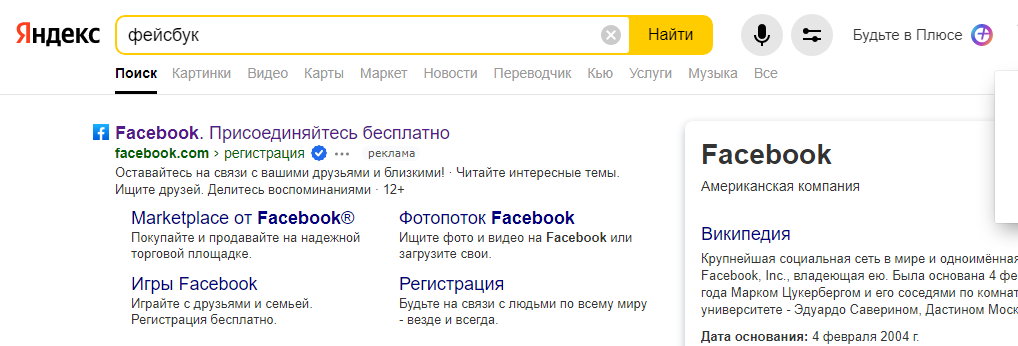 Обычно первой же строкой идет Фейсбук, в Яндексе рядом с официальным сайтом стоит синяя галочка
Обычно первой же строкой идет Фейсбук, в Яндексе рядом с официальным сайтом стоит синяя галочка
Главная страница выглядит так:
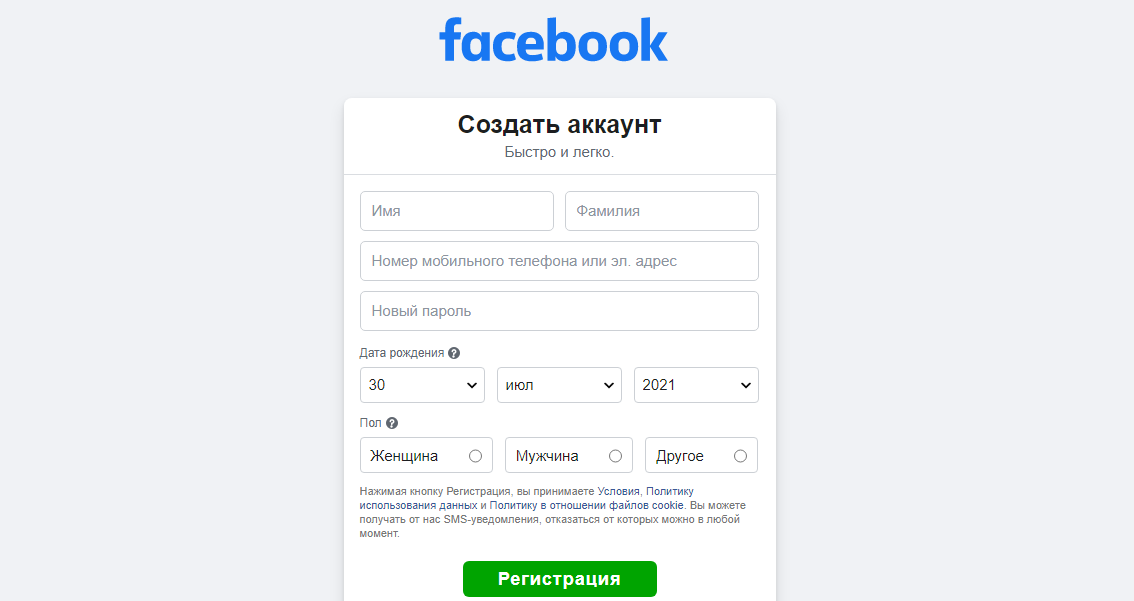 Заполняем все поля и придумываем пароль
Заполняем все поля и придумываем пароль
ФИО, почта или телефон
Лучше писать реальные имя и фамилию – в отдельных случаях Фейсбук может заморозить подозрительный аккаунт. Чтобы его разблокировать, придется сфотографировать паспорт, чтобы подтвердить реальную личность владельца. А если данные паспорта и ФИО на странице будут расходиться, то соцсеть может не вернуть страницу в активные.
Сама соцсеть настойчиво рекомендует регистрироваться под реальными именами, а не под вымышленными, мотивируя это тем, что всем больше нравится общаться с реальными людьми.
Указывать придется электронную почту или номер мобильного телефона. Указывайте то, к чему есть постоянный доступ, чтобы было легко восстановить страницу в случае, если забудете пароль.
Если выбрали электронную почту, то вводить ее придется дважды, чтобы создать страницу в Фейсбуке. Почта должна совпадать, иначе страница выдаст сообщение об ошибке.
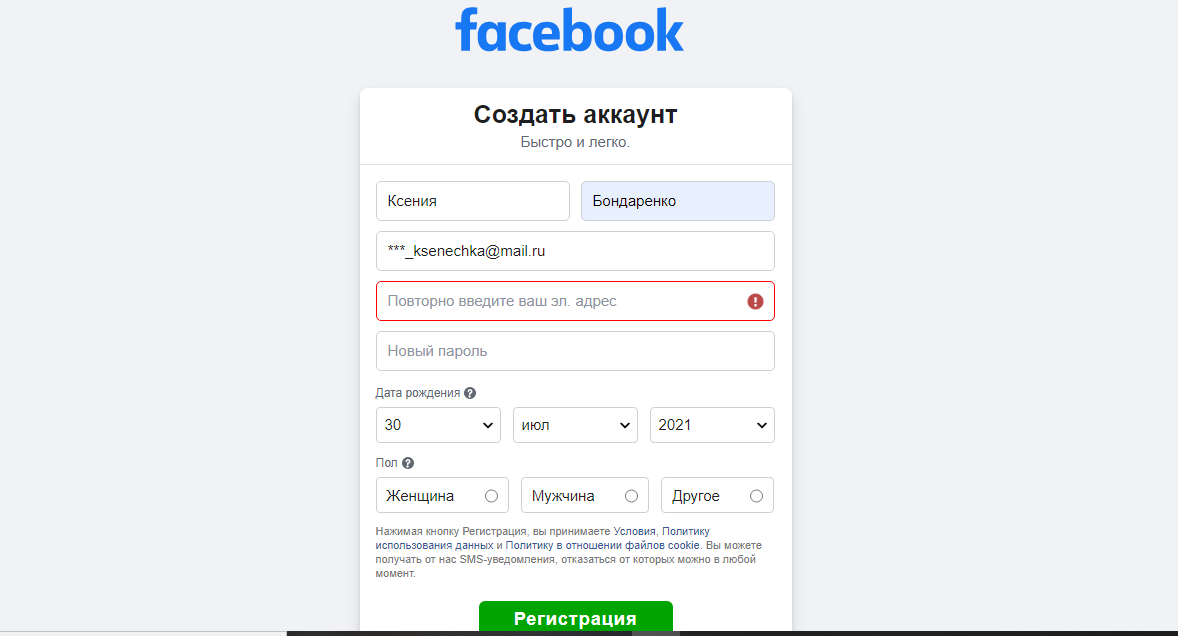 Указывать надо реальную почту и без звездочек, все как при регистрации на других сервисах, на нее придет письмо с подтверждением
Указывать надо реальную почту и без звездочек, все как при регистрации на других сервисах, на нее придет письмо с подтверждением
Если в планах регистрироваться по номеру мобильного телефона, то нужно указывать собственный номер, к которому в данный момент есть доступ. На него придет смс с кодом для подтверждения. Если этот код не ввести в нужное поле, то регистрация не пройдет.
Пароль
Ниже – строчка «Новый пароль». Нужно придумать достаточно сложный пароль, который обеспечит нужный уровень безопасности аккаунта. Если пароль будет слишком простым, то его будет легко взломать. Но и забывать его не стоит, иначе каждый раз придется проходить через процедуру восстановления. Лучше всего записать пароль или использовать такое сочетание букв и цифр, которое точно не забудется.
Каким может быть пароль:
- длинным – количество символов должно быть не менее 6, лучше более 10;
- комбинированным – можно сочетать буквы латинского алфавита, некоторые знаки препинания и цифры.
Некоторые браузеры предлагают свои свежесгенерированные пароли. Они максимально безопасные и нигде не повторяются. Но запомнить такой почти невозможно, лучше записать. Еще можно воспользоваться любым расширением для браузера, которое будет хранить все пароли.
 Например, браузер Microsoft Edge предлагает новые пароли сам
Например, браузер Microsoft Edge предлагает новые пароли сам
Дата рождения и пол
Ниже нужно указать день своего рождения. Это просто, но помните, что если лицу не исполнилось 13 лет, то система не даст создать страничку в Фейсбуке.
Выбирать пол теперь интереснее, чем раньше. Если до этого можно было выбирать между мужчиной и женщиной, то теперь любой пользователь может выбрать пункт «Другое», если не хочет разглашать свой пол или не согласен с имеющимися вариантами.
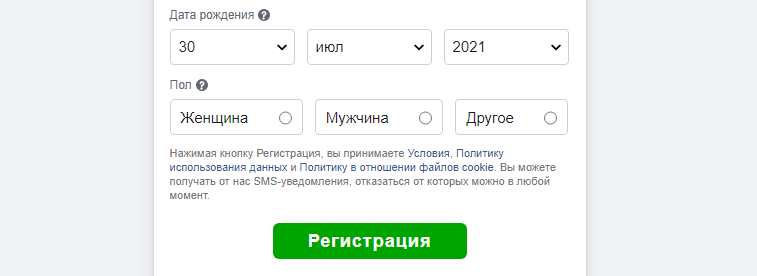 После выбора всех параметров кликаем на кнопку «Регистрация»
После выбора всех параметров кликаем на кнопку «Регистрация»
Когда новый пользователь нажмет на «Регистрацию», система отправит код подтверждения на указанную почту или номер мобильного телефона. Нужно просто ввести этот код в поле. Если он не приходит, проверьте информацию – в указанные данные могла закрасться ошибка. В случае необходимости можно кликнуть на «обновить контактные данные» и ввести почту или телефон заново.
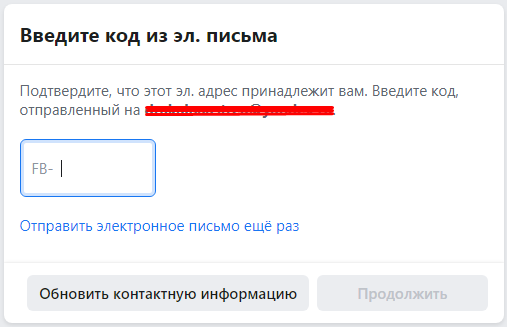 Если прошло достаточно времени, но код все еще не пришел, можно отправить письмо или сообщение заново
Если прошло достаточно времени, но код все еще не пришел, можно отправить письмо или сообщение заново
Обычно на доставку кода уходит около минуты, но в некоторых случаях процесс ожидания растягивается. Повторное письмо часто решает проблему.
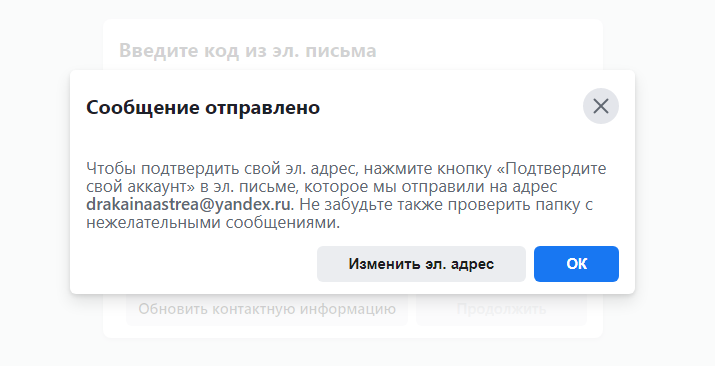 Иногда письмо попадают в папку «спам», не забудьте проверить и там
Иногда письмо попадают в папку «спам», не забудьте проверить и там
Мне письмо пришло только со второго раза и угодило в папку «спам».
Когда код будет введен в специальное поле, кнопка «Продолжить» станет активной. Кликаем на нее.
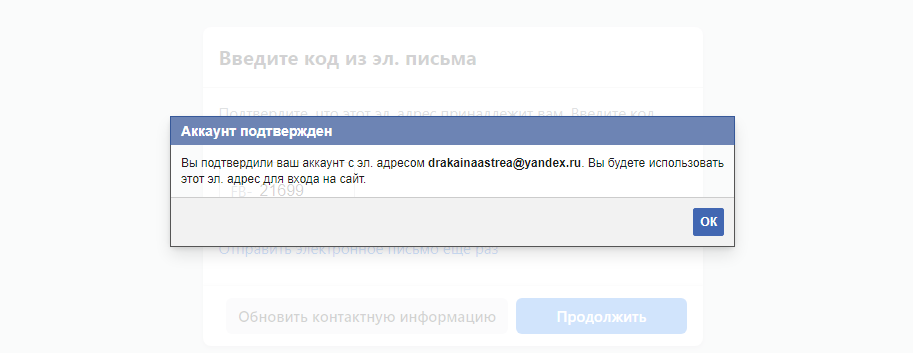 Фейсбук присылает подтверждение и напоминает, какую почту или телефон теперь использовать при входе на сайт
Фейсбук присылает подтверждение и напоминает, какую почту или телефон теперь использовать при входе на сайт
Итак, мы подтвердили учетную запись, при каждом входе на сайт нужно будет вводить именно эту почту или телефон.
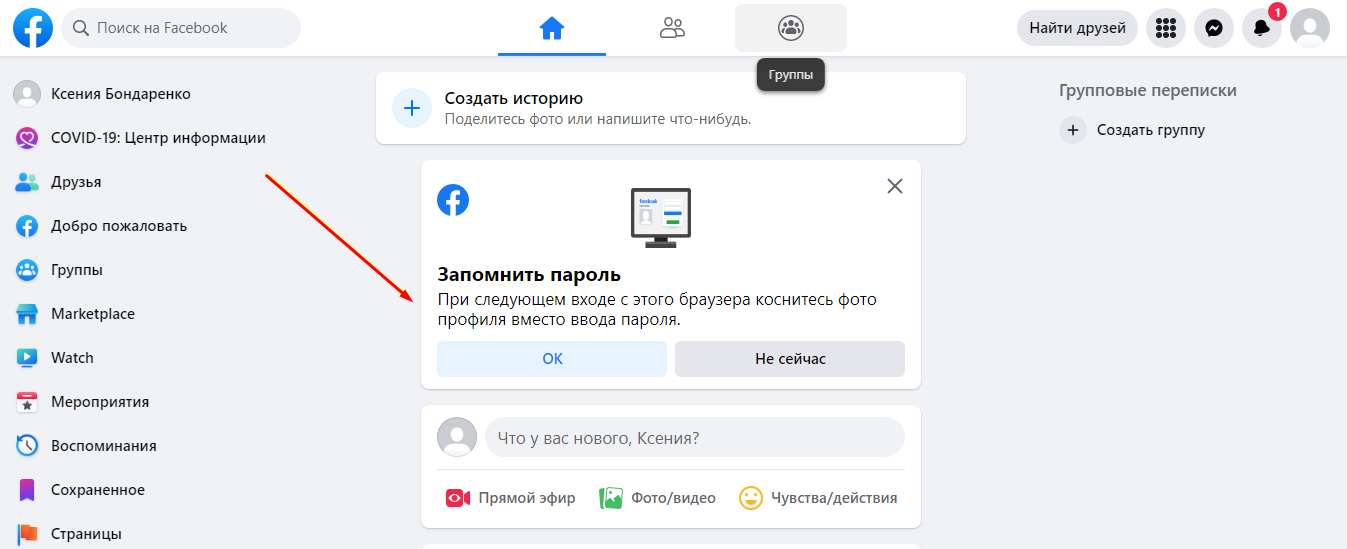 Система рекомендует сохранить пароль, как во ВКонтакте, но это необязательно
Система рекомендует сохранить пароль, как во ВКонтакте, но это необязательно
Готово, личная страница создана и готова к использованию. Теперь стоит заполнить информацию о человеке и можно пользоваться.
После этого можно подключать страницу к SMMplanner и начинать планировать посты. О том, в какое время лучше всего публиковать посты, мы писали в статье «Выбираем лучшее время для постинга в соцсетях».
Как создать страницу для компании в Facebook
Многие люди не знают, как зарегистрировать компанию в Фейсбук, из-за чего процесс продвижения бизнеса «замораживается» на ранней стадии. На самом деле, создание бизнес-страницы занимает минимум времени. Рассмотрим пошаговую инструкцию:
- Войдите в свой профиль перейдите в Ленту новостей.
В левом столбце нажмите ссылку Страницы, а после этого вверху жмите кнопку Создать страницу. Выберите раздел «Компания или бренд», после чего кликните на кнопку Начать.
Укажите название и категории. При выборе наименования компании запрещено использовать оскорбительные слова и фразы, слоганы, лишние знаки препинания, а также слово Facebook. Кроме того, название страницы для компании не должно вводить в заблуждение и иметь общие географические названия.
Укажите адрес, город и номер телефона (последний пункт не обязательно). Чтобы создать рабочую страницу, данные должны быть корректными. В ином случае эффективность странички будет сведена к нулю. Добавьте фотографию профиля и обложки. В этом вопросе можно экспериментировать, ведь в дальнейшем информацию легко поменять.
Вот и все. Вам удалось создать бизнес-страницу для компании в Facebook. Остается внести дополнительные данные для организации полноценной работы. Сначала укажите уникальное имя. Для этого:
- жмите на ссылку Создайте @имя_пользователя для страницы;
- укажите новое имя аккаунта (в не должно быть до 50 символов);
- получите страницу Facebook с адресом и названием.
В качестве заключения внесите информацию о странице, а именно короткое описание. Для этого перейдите в раздел Информация, опуститесь вниз и жмите на кнопку Редактировать Информацию. Там появится поле, куда необходимо ввести одно-два предложения о компании (до 255 символов). Здесь должны быть краткие данные, какие услуги предоставляет компания.
В этом же разделе можно редактировать юридическую информацию, описать транспорт (как добраться и т. д.), указать сайт, электронный адрес и другие данные. Все управление интуитивно понятно, поэтому с созданием страницы для бизнеса в Facebook и установкой настроек не возникает труда.



